Как активировать Arcserve Backup r17.5
Начиная с версии Arcserve Backup r17.5 процесс активации программного продукта Arcserve Backup существенно изменился.
Ранее, лицензионные ключи активации были напечатаны в лицензионном сертификате в явном виде (Код типа XXXX-XXXX-XXXX-XXXX). Сейчас такой код в сертификате отсутствует. Вместо этого, пользователь Arcserve должен самостоятельно создать лицензионный ключ активации используя данные лицензионного сертификата и он-лайн сервисы Arcserve. В настоящей статье, мы покажем как это сделать.
Внимание: Без ввода корректных лицензионных ключей, Arcserve Backup r17.5 будет работать в режиме пробной версии и остановит свою работу через 30 дней после инсталляции.
1. Заходим в Arcserve Backup Manager.
2. В верхнем меню выбираем Help -> About Arcserve Backup -> Manage Licenses.
3. Заполняем форму

Email Address
Ваш адрес почты. Подтверждающее письмо придет на этот адрес
Name
Ваше ФИО
Company
Название компании
Phone Number
Номер телефона (по желанию)
Order ID
Из лицензионного сертификата
Fulfillment Number
Из лицензионного сертификата
4. Нажимаем Activate.
5. Откроется окно offline активации
6. Нажимаем SAVE
7. Файлoffline.arc необходимый для активации будет создан в папке C:\Program Files(x86)\CA\ARCserve Backup\
8. Переходим на страницу https://www.arcserve-register.com/AERPEndUserPortal/#/login
9. Внизу страницы нажимаем Activate/Deactivate in offline mode.
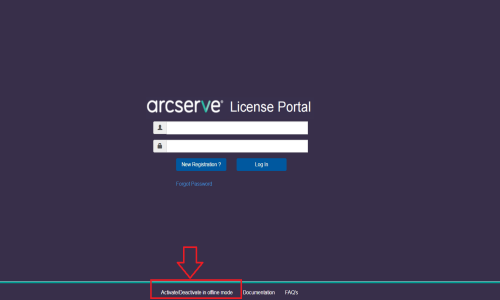
10. Перетаскиваем файл на страницу активации
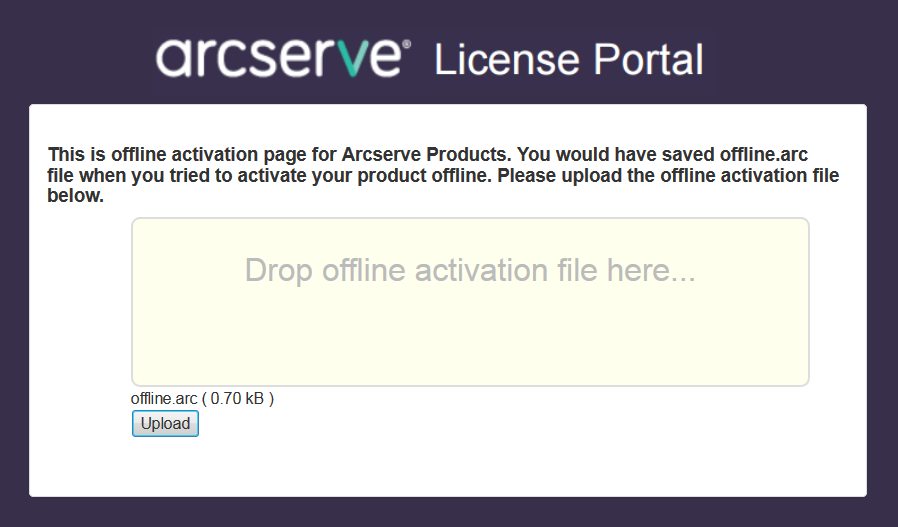
11. Подтвердить свою почту и завершить регистрацию на сайте
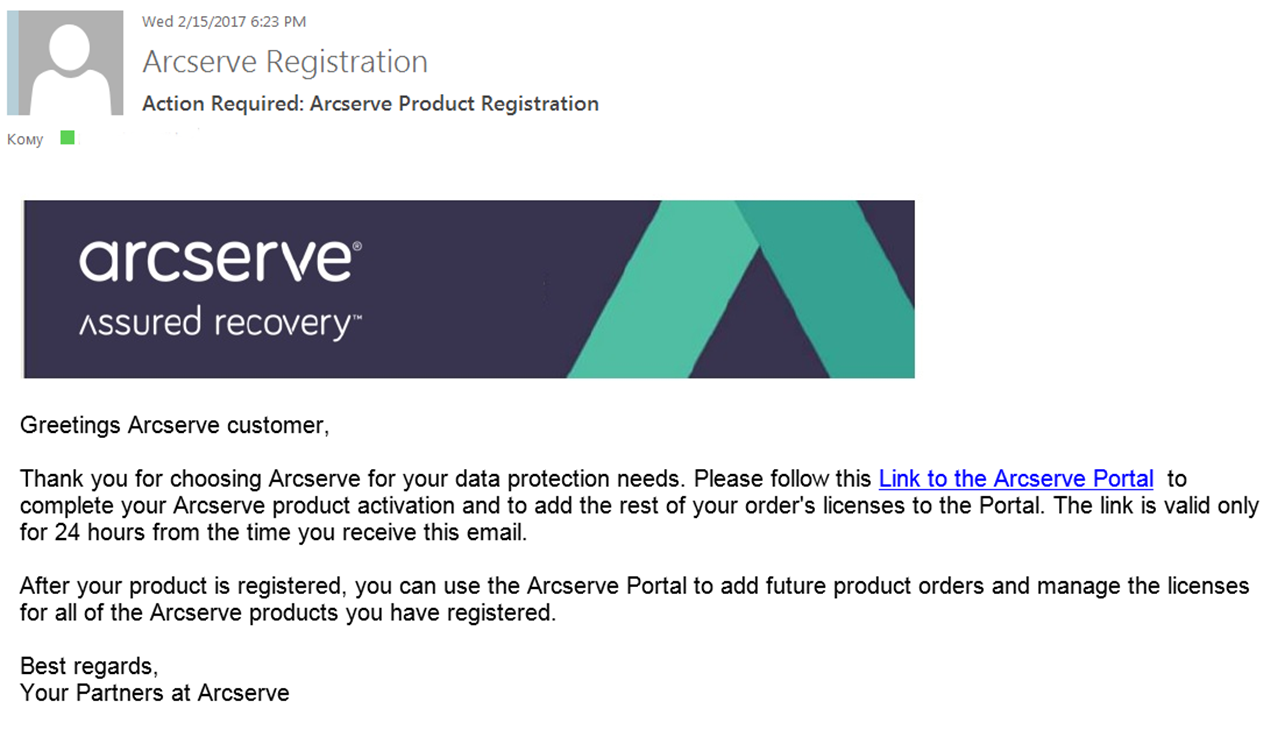
12. Переходим по ссылке из письма Link to the Arcserve Portal
13. Попадаем в окно где необходимо выбрать, сколько лицензий нужно задействовать из общего числа
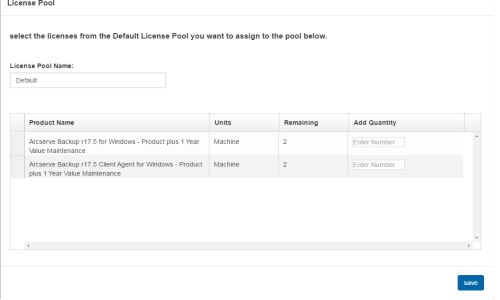
В разделе Offline Activation выбираем продукт который хотим активировать выбираем Download. Скачиваем файл activation.arc на сервер в папку C:\Program Files(x86)\CA\ARCserve Backup\.
14. Перезапускаем сервисы Arcserve если в окне лицензий не появились новые лицензии.
Внимание! Нам важно ваше мнение. Поставьте свою оценку этой статье в верхней части экрана.


